Kā pārvietoties Word 2007 tabulā
Uzziniet, kā efektīvi pārvietoties Word 2007 tabulā, izmantojot īsinājumtaustiņus un peles darbības, lai optimizētu savu darba plūsmu.
Dažreiz, iespējams, vēlēsities izveidot vienkāršu vienreizēju tīmekļa daļu, kas nav saistīta ne ar vienu no stiliem, ko nodrošina SharePoint 2010 satura vaicājuma tīmekļa daļa. Šādos gadījumos, iespējams, vēlēsities izmantot datu veidlapas tīmekļa daļu. (Iespējams, jūs iepriekš neesat strādājis ar datu veidlapas tīmekļa daļu, jo tai ir nepieciešams SharePoint Designer.)
Šo tīmekļa daļu bieži dēvē par Šveices armijas tīmekļa daļu nazi, jo tā ir ļoti daudzpusīga.
Pat ja jūsu uzņēmums neļauj izveidot savienojumu ar savu produkcijas SharePoint fermu, izmantojot SharePoint Designer, joprojām varat izmantot datu veidlapas tīmekļa daļu. Varat konfigurēt tīmekļa daļu ar citu SharePoint gadījumu, piemēram, savā klēpjdatorā vai laboratorijā, un pēc tam importēt tīmekļa daļu savā ražošanas vietnē.
Lai ievietotu datu veidlapas tīmekļa daļu, veiciet šīs darbības:
Atveriet jaunu tīmekļa daļas lapu programmā SharePoint Designer 2010.
Varat izveidot tīmekļa daļas lapu pārlūkprogrammā un atvērt to programmā SharePoint Designer, vai arī varat izmantot SharePoint Designer, lai izveidotu jaunu tīmekļa daļas lapu.
Noklikšķiniet uz cilnes Dizains, lai skatītu tīmekļa daļas lapu noformējuma režīmā.
Cilnē Ievietot noklikšķiniet uz pogas Datu skats un izvēlieties Iztukšot datu skatu.
SharePoint Designer lapā ievieto jaunu tīmekļa daļu, un lentē tiek parādīta jauna ciļņu kopa.

Pēc tīmekļa daļas ievietošanas nākamās darbības ir datu avota atlase, kolonnu pievienošana un kārtošanas, filtrēšanas un nosacījumformatēšanas lietošana pēc vajadzības.
Lai atlasītu datu avotu:
Tīmekļa daļā noklikšķiniet uz saites Noklikšķiniet šeit, lai atlasītu datu avotu.
Tiek parādīts datu avotu atlasītājs.
Atlasiet sarakstu vai bibliotēku, kuru vēlaties parādīt tīmekļa daļā, un noklikšķiniet uz Labi.
Tiek parādīta datu avota informācijas rūts.
Nospiediet Ctrl un noklikšķiniet uz kolonnām, kuras vēlaties rādīt tīmekļa daļā.
Noklikšķiniet uz nolaižamā saraksta Ievietot atlasītos laukus kā un pēc tam izvēlieties opciju, lai parādītu saturu.
Jums ir vairākas iespējas:
Viena vienuma skats vai vairāku vienumu skats: ievieto atlasītos laukus, lai tīmekļa daļā tiktu parādīts attiecīgi viens vienums vai vairākas rindas vienlaikus.
Viena vienuma forma vai vairāku vienumu forma: parāda datu ievades veidlapu, izmantojot atlasīto(-os) lauku(-us).
Jauna vienuma veidlapa: parāda veidlapu jaunu vienumu ievadīšanai datu avotā.
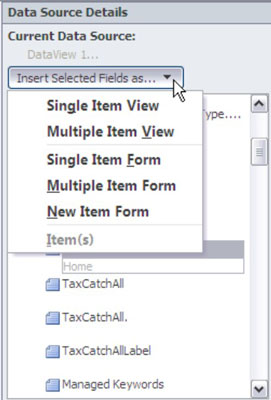
Varat izveidot ļoti sarežģītus datu avotus, kas veic vaicājumus citās vietnēs un pat apvieno divus sarakstus. SharePoint izmanto savu vaicājumu valodu CAML. SharePoint Designer ģenerē CAML vaicājumu jūsu vietā, taču varat arī ievietot savu vaicājumu.
Šeit ir datu veidlapas tīmekļa daļa ar atlasītu vairāku vienumu skatu. Kad datu avots ir ievietots, lente aktivizē komandas, kuras varat izmantot un kuras varat arī redzēt.
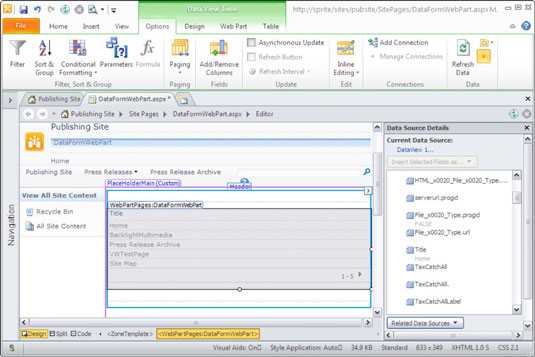
Izmantojiet lentes cilni Dizains, lai mainītu tīmekļa daļas vienumu izkārtojumu. SharePoint Designer nodrošina vairākus iebūvētos formātus.
Daudzas no šīm formatēšanas opcijām attiecas arī uz skatiem, ko izveidojat sarakstiem un bibliotēkām. Piemēram, saraksta skatījumā varat izmantot nosacījumu formatējumu.
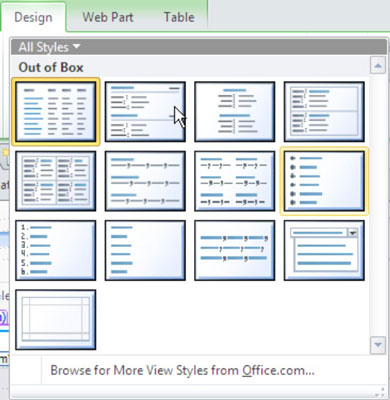
Kad datu veidlapas tīmekļa daļa vaicā SharePoint, dati tiek atgriezti kā XML dokuments. XML dokumentiem ir savs valodu komplekts, XSL un XPath, ko var izmantot, lai filtrētu datus un parādītu tos tieši tā, kā vēlaties.
Skatot savu datu veidlapas tīmekļa daļu koda skatā, izmantojot SharePoint Designer lentes cilni Skats, varat skatīt SharePoint Designer ģenerēto XSL. Varat rediģēt šo XSL, lai parādītu savus datus praktiski jebkurā veidā.
Uzziniet, kā efektīvi pārvietoties Word 2007 tabulā, izmantojot īsinājumtaustiņus un peles darbības, lai optimizētu savu darba plūsmu.
Šajā sarakstā ir iekļautas desmit populārākās Excel funkcijas, kas attiecas uz plašu vajadzību klāstu. Uzziniet, kā izmantot <strong>Excel funkcijas</strong> efektīvāk!
Uzziniet, kā pievienot papildu analīzes slāņus jūsu Excel diagrammām, lai uzlabotu vizualizāciju un sniegtu precīzākus datus. Šis raksts apraksta visas nepieciešamās darbības.
Uzziniet, kā iestatīt <strong>rindkopas atkāpi</strong> programmā Word 2013, lai uzlabotu dokumenta noformējumu un lasāmību.
Uzziniet, kā pareizi ievietot slejas programmā Word 2010, lai uzlabotu jūsu dokumentu formātu un struktūru.
Apsveriet iespēju aizsargāt Excel 2007 darblapu, lai izvairītos no neplānotām izmaiņām. Uzziniet, kā aizsargāt un atbloķēt šūnas, lai nodrošinātu datu integritāti.
Programmas Excel 2013 PMT funkcija aprēķina periodisko mūža rentes maksājumu. Šī funkcija ir būtiska hipotekāro kredītu maksājumu plānošanai.
Mācieties, kā veikt t-testus Excel programmā, izmantojot datus un aprakstot trīs t-testu veidus, kas noderēs jūsu datu analīzes procesā.
Uzziniet, kā filtrēt datu sarakstu programmā Excel 2016, lai ērti paslēptu nevēlamus ierakstus un strādātu tikai ar nepieciešamajiem datiem.
Uzziniet, kā vienkārši pievienot datu etiķetes diagrammai programmā Excel 2007. Palīdziet noteikt vērtības, kas tiek rādītas katrā datu punktā, izmantojot dažādas izvietošanas un formatēšanas iespējas.







